Enostaven in hiter vodnik za root dostop do Androida

Po rootanju telefona Android imate poln dostop do sistema in lahko zaženete številne vrste aplikacij, ki zahtevajo root dostop.
V tem zasedenem svetu je težko slediti vsem in ljudje vedno znova pozabljajo na nekatere svoje pomembne sestanke, opomnike in sestanke. Čeprav je večino napak mogoče popraviti, zamuda pri zdravniku ni priporočljiva in nevarna za vaše zdravje, še posebej, če greste skozi dolgotrajno bolezen. Najboljša rešitev, da vas opomni na vaše zdravilo in obisk pri zdravniku, je aplikacija za Android drugega proizvajalca, znana kot Medicine Reminder App s strani Systweak Software.
Aplikacija Medicine Reminder: sledilnik tablet in zdravil

Aplikacija Medicine Reminder je bila razvita za zagotovitev, da uporabniki med svojim natrpanim urnikom vzamejo zdravila pravočasno. Ta aplikacija za opomnike na tabletke je lahka in brezplačna aplikacija, ki uporabnikom celo omogoča, da v aplikacijo dodajajo poročila in druge dokumente, povezane z zdravjem, tako da imate digitalni dnevnik z vsemi zdravstvenimi težavami in modul za sledenje tabletam. vaš pametni telefon.
Tukaj je nekaj funkcij aplikacije Medicine Reminder:
Vnaprej naložen seznam bolezni. Modul poročil aplikacije Medicine Reminder vsebuje vnaprej naložen seznam pogostih bolezni in obolenj. Dodate lahko druge bolezni, ki niso navedene.
Obvestila o zdravilih. Ta aplikacija za sledenje zdravil uporabnikom omogoča, da načrtujejo vsak predpisani odmerek skupaj s pogostostjo in časom. Uporabniki bodo prejeli pisk skupaj z vibriranjem telefona in obvestilo na telefonu, ki jih bo opomnilo na čas.
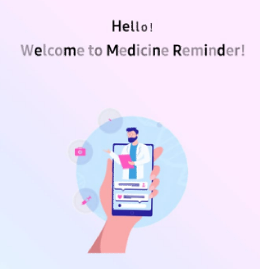
Opomniki za sestanke. Na sestanke, ki jih imate pri zdravnikih, lahko nastavite poljubno število opomnikov, da ne boste nikoli zamudili nobenega od njih.
Naložite slike. Ta aplikacija uporabnikom omogoča nalaganje slik na recept in poročanje o skeniranju, tako da so vsi njihovi zdravstveni podatki združeni na enem mestu.
Vrsta zdravila in podrobnosti. Uporabniki lahko izberejo vrsto zdravila med kapljicami, kapsulami, spreji in sirupi ipd. ter navedejo ime zdravila, če bolnik jemlje več kot eno.
Kako uporabljati aplikacijo Medicine Tracker za sledenje zdravnikovim sestankom
1. korak : Prenesite in namestite aplikacijo Medicine Reminder iz trgovine Google Play ali kliknite spodnji gumb za prenos.
2. korak : Ko je nameščena, odprite aplikacijo tako, da tapnete bližnjico, ustvarjeno na zaslonu aplikacije na pametnem telefonu Android.
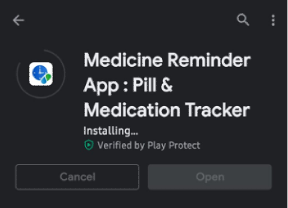
3. korak : Pozdravni zaslon vas bo pozval, da ustvarite profil tako, da vnesete svoje ime, starost, spol, višino, težo in e-poštni naslov. Ta korak lahko za zdaj preskočite.
4. korak : tapnite Shrani in preusmerjeni boste na začetni zaslon, kjer morate klikniti zavihek Sestanki na vrhu.
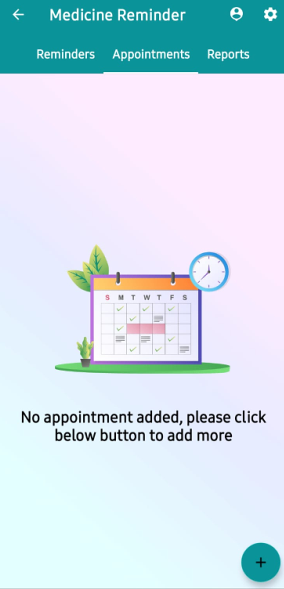
5. korak : Kliknite ikono + v desnem spodnjem kotu zaslona in preusmerjeni boste na zaslon, kjer morate vnesti podrobnosti in nastaviti datum in čas opomnika.
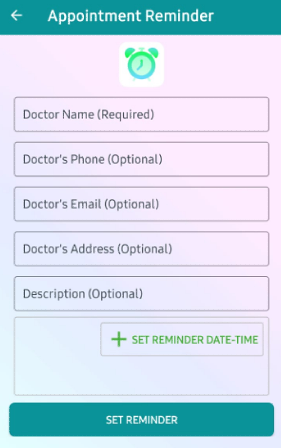
6. korak : Vnesite podatke, povezane z zdravnikom, kot so ime, telefon, e-poštni naslov in opis, če je potrebno. Nato kliknite gumb SetReminder Date-Time, da nastavite datum in čas.
7. korak : Ko izberete datum, tapnite uro, da ga nastavite.
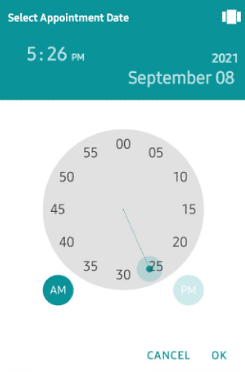
8. korak : Sestanek se bo zdaj pojavil na začetnem zaslonu za sestanek.
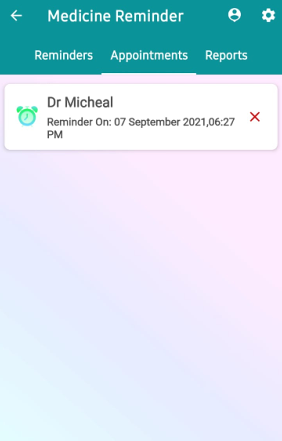
Zadnja beseda o tem, kako slediti obisku zdravnika z aplikacijo Medicine Reminder
Aplikacija Medicine Reminder je neverjetna aplikacija, ki jo morate imeti, ki uporabnikom pomaga, da si zapomnijo sestanke pri zdravniku in spremljajo svoje tablete in druga zdravila. Ta aplikacija vsebuje tudi ločen razdelek, kamor lahko naložite poročila, ki jih lahko pokažete svojemu zdravniku za posvet. Najboljši del te aplikacije je, da je brezplačna za uporabo in lahka, ne da bi pri tem porabila veliko virov vašega telefona.
Spremljajte nas na družbenih omrežjih – Facebook , Instagram in YouTube . Za kakršna koli vprašanja ali predloge nam to sporočite v spodnjem razdelku za komentarje. Radi bi se vrnili k vam z rešitvijo. Redno objavljamo nasvete in trike, skupaj z odgovori na pogosta vprašanja, povezana s tehnologijo.
Po rootanju telefona Android imate poln dostop do sistema in lahko zaženete številne vrste aplikacij, ki zahtevajo root dostop.
Gumbi na vašem telefonu Android niso namenjeni le prilagajanju glasnosti ali prebujanju zaslona. Z nekaj preprostimi nastavitvami lahko postanejo bližnjice za hitro fotografiranje, preskakovanje skladb, zagon aplikacij ali celo aktiviranje funkcij za nujne primere.
Če ste prenosnik pozabili v službi in morate šefu poslati nujno poročilo, kaj storiti? Uporabite pametni telefon. Še bolj sofisticirano pa je, da telefon spremenite v računalnik za lažje opravljanje več nalog hkrati.
Android 16 ima pripomočke za zaklenjen zaslon, s katerimi lahko po želji spremenite zaklenjen zaslon, zaradi česar je zaklenjen zaslon veliko bolj uporaben.
Način slike v sliki v sistemu Android vam bo pomagal skrčiti videoposnetek in si ga ogledati v načinu slike v sliki, pri čemer boste videoposnetek gledali v drugem vmesniku, da boste lahko počeli druge stvari.
Urejanje videoposnetkov v sistemu Android bo postalo enostavno zahvaljujoč najboljšim aplikacijam in programski opremi za urejanje videoposnetkov, ki jih navajamo v tem članku. Poskrbite, da boste imeli čudovite, čarobne in elegantne fotografije, ki jih boste lahko delili s prijatelji na Facebooku ali Instagramu.
Android Debug Bridge (ADB) je zmogljivo in vsestransko orodje, ki vam omogoča številne stvari, kot so iskanje dnevnikov, namestitev in odstranitev aplikacij, prenos datotek, root in flash ROM-e po meri ter ustvarjanje varnostnih kopij naprav.
Z aplikacijami s samodejnim klikom. Med igranjem iger, uporabo aplikacij ali opravil, ki so na voljo v napravi, vam ne bo treba storiti veliko.
Čeprav ni čarobne rešitve, lahko majhne spremembe v načinu polnjenja, uporabe in shranjevanja naprave močno vplivajo na upočasnitev obrabe baterije.
Telefon, ki ga mnogi trenutno obožujejo, je OnePlus 13, saj poleg vrhunske strojne opreme premore tudi funkcijo, ki obstaja že desetletja: infrardeči senzor (IR Blaster).







